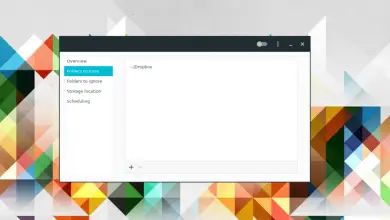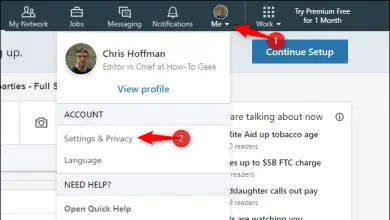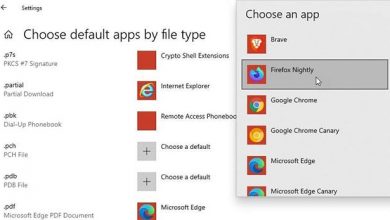U kunt dus eenvoudig een pagina in Microsoft Word verwijderen
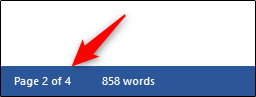
Als u een pagina in Microsoft Word wilt verwijderen die tekst, afbeeldingen en andere bevat: opgenomen in een document . En als je die blanco pagina aan het einde van je geschreven rapport wilt verwijderen die nooit lijkt te verdwijnen als je klaar bent met schrijven, maak je dan geen zorgen, het is een heel eenvoudig proces om te doen.
Stappen om een pagina in Microsoft Word te verwijderen
De snelste manier om van een inhoudspagina in Word af te komen, is door de inhoud op die pagina te selecteren en op de Backspace- of Delete-toets te drukken, als u een Mac-computer hebt. Als u niet handmatig op de tekst op de pagina wilt klikken en deze wilt markeren, kunt u de ingebouwde tool "Zoeken en vervangen" gebruiken.
Het eerste dat u moet doen, is ergens op de pagina klikken die u volledig wilt verwijderen. U kunt het nummer van de pagina waarop u zich bevindt zien door deze in de linkerbenedenhoek van het Microsoft Word-venster te bekijken.
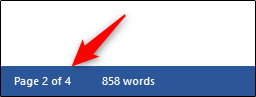
Druk vervolgens op Ctrl + G op Windows of druk op Option + Command + G op Mac. Dit brengt u naar het tabblad "Ga naar" van het venster "Zoeken en vervangen". Typ op dezelfde manier \ pagina in het tekstvak "Paginanummer invoeren". Het enige dat u hoeft te doen, is op de optie "Ga naar" te klikken.
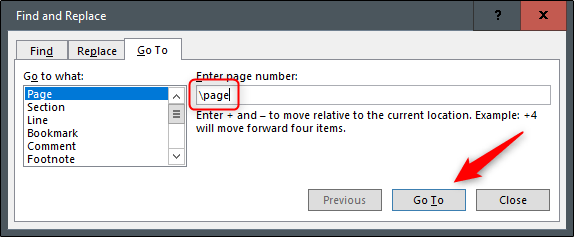
Daarna wordt alle inhoud op uw huidige pagina geselecteerd. Het enige wat je hoeft te doen is op de Backspace- of Delete-toets op Mac te drukken.
Hoe de blanco pagina te verwijderen?
Als je je ooit hebt afgevraagd waarom er aan het einde van je huidige Microsoft Word-document een lege pagina staat die niet verdwijnt, komt dat omdat de tekstverwerker een laatste alinea bevat die niet voor niets kan worden verwijderd. Hierdoor verschijnt er soms een blanco pagina aan het einde van een document, afhankelijk van waar de laatste regel van uw inhoud in de renderer terecht is gekomen.
Aangezien deze laatste alinea niet kan worden verwijderd, is de enige manier om de lege pagina aan het einde effectief te wissen, deze een lettergrootte van 1 pt te geven. Het eerste dat u moet doen, is de alineamarkeringen in uw Word-document weergeven. Druk hiervoor op CTRL + SHIFT + 8. Druk op Command + 8 op Mac.
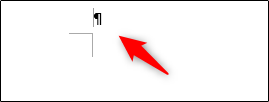
Selecteer op dezelfde manier de alineamarkering. U kunt dit niet doen door er met uw cursor overheen te klikken en te slepen. Om het effectief te kunnen selecteren, moet u de muisaanwijzer op het pictogram houden en er vervolgens op dubbelklikken.
Nu verschijnt het formaatvenster. Typ in het vak "Lettergrootte" "01" en druk op Enter.
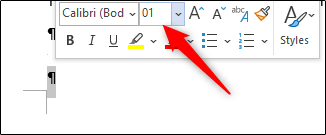
Met dit formaat wordt de lege pagina aan het einde nu volledig verwijderd. U kunt alineamarkeringen ook veilig verwijderen door op CTRL + SHIFT + 8 of Command + 8 op Mac te drukken.